Control de volumen clásico para Windows 11
Classic Volume Control para Windows 11 es mi última aplicación que trae de vuelta el viejo mezclador de sonido al último sistema operativo de Redmond. De hecho, el mezclador de sonido clásico está presente en Windows 11, pero no hay una única opción para iniciar desde cualquier lugar de la interfaz de usuario. Mi aplicación soluciona ese inconveniente.
Anuncio publicitario
Desde Windows 10, Microsoft usa un nuevo control flotante de volumen de sonido. Es un panel táctil de Fluent Design. Sin embargo, no a todos les gustó cómo se ve. Afortunadamente, hubo un Ajuste de registro para restaurar el subprograma de sonido clásico para el icono de la bandeja de volumen.
Con Windows 11, Microsoft realizó muchos cambios en el shell. El Centro de notificaciones y las Acciones rápidas ahora son dos menús desplegables diferentes. Este último pasa a llamarse "Configuración rápida", un nuevo panel que alberga botones de acción rápida junto con el control deslizante de brillo y volumen. Aparece cuando hace clic en los íconos de la bandeja Red / Sonidos / Energía, que ahora son un solo botón grande.
El ajuste para restaurar el mezclador de sonido clásico ha dejado de funcionar con la nueva barra de tareas. Pero la aplicación en sí permanece disponible en el sistema operativo. Así que hice un lanzador conveniente para ello.
Control de volumen clásico para Windows 11
Classic Volume Control es una aplicación gratuita y portátil. Sus características clave son las siguientes.
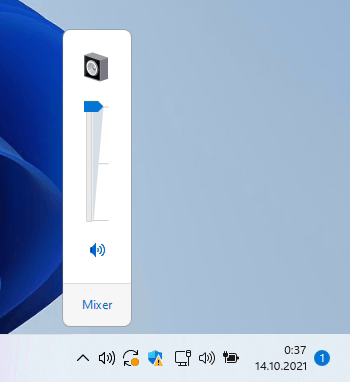
Características
- El icono de la bandeja de sonido es interactivo y muestra el nivel de sonido real con su icono y su información sobre herramientas.
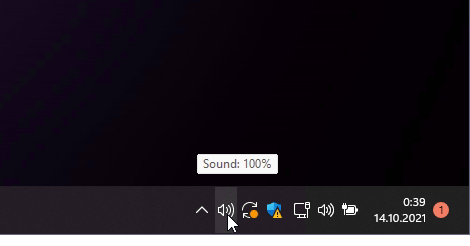
- El ícono sigue la apariencia de la barra de tareas oscura y clara y aplica el ícono apropiado cuando cambia entre el modo oscuro y claro.
- Un solo clic en el icono de la bandeja abre el control deslizante de volumen clásico.
- Haga clic con el botón derecho en el icono de la bandeja para abrir el menú familiar.
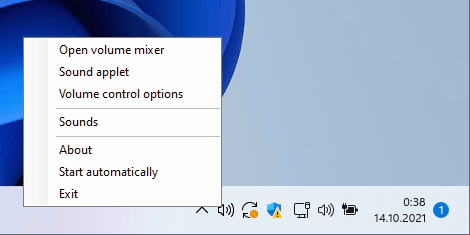
- El menú contextual incluye los siguientes elementos:
- El mezclador de sonido completo.
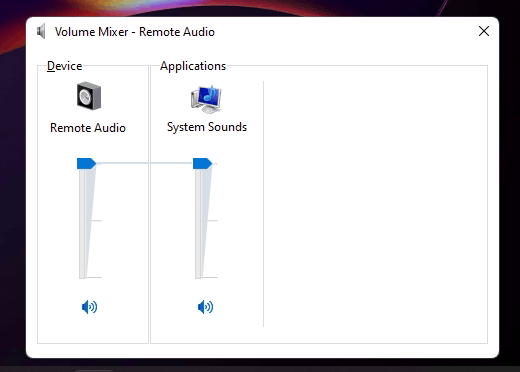
- El clásico subprograma "Sonido" en la pestaña "Reproducción".
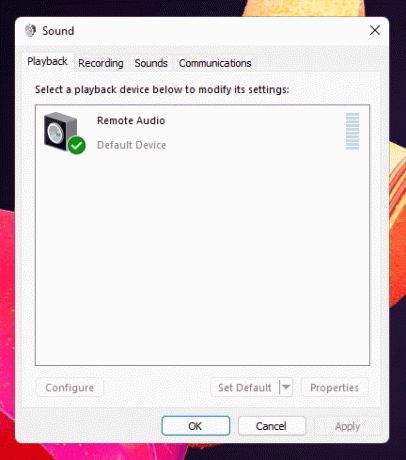
- Opciones de control de volumen.
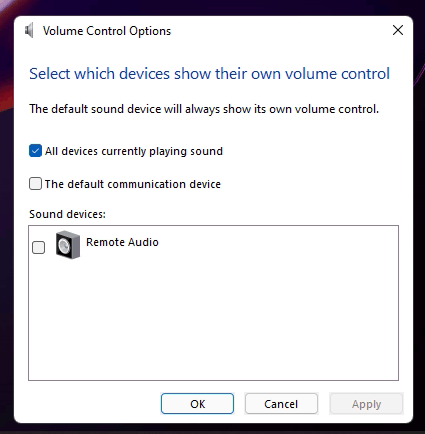
- Elementos para iniciar la aplicación automáticamente con Windows, abra el cuadro Acerca de y salga de la aplicación.
- El mezclador de sonido completo.
- El icono de la bandeja es compatible con HiDPI y no se ve borroso en las pantallas modernas.
El icono reproduce completamente el comportamiento del icono de sonido clásico. Entonces, si prefiere el mezclador de volumen clásico, se sentirá en casa con esta aplicación.
Descarga Classic Volume Control
La aplicación está disponible en el siguiente enlace.
Descarga Classic Volume Control para Windows 11
Descargue el archivo ZIP, extraiga su contenido en cualquier carpeta de su elección y ejecute el ClassicVolumeControl.exe expediente. La aplicación se iniciará directamente y colocará su icono en el área de notificación. No requiere instalación, simplemente funciona.
Si bien he creado esta aplicación especialmente para Windows 11, funciona en todas las versiones modernas de Windows a partir de Windows 7. Si tiene tal intención, puede ejecutarlo en Windows 10, digamos en la versión 21H2.


